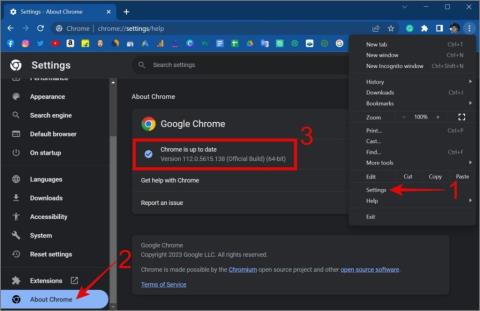任意の OS の Chrome ブラウザでタブを切り替える 4 つの方法

Windows、macOS、Chrome OS、Linux では、Chrome ブラウザのタブを切り替えたり、Chrome をより速く移動したりするための便利なショートカットがあります。

ブラウザは、インターネットの世界 (私たちが知っているワールド ワイド ウェブまたは WWW) への窓です。それが野生のウェブにアクセスする方法です。Windows 11 ブラウザが必要ですが、それらも不足することはありません。では、Windows 11 コンピューターではどのブラウザを使用する必要がありますか?またその理由は何でしょうか? 良い質問。答えは、明確な勝者はなく、Windows PC 用のブラウザーの選択は、ユースケースとブラウザーに何をさせたいかによって決まるということです。今日は、10 個の Windows 11 ブラウザーの速度、セキュリティ、プライバシー、機能をテストします。
さぁ、始めよう。
目次
1. Google Chrome (最も人気のある最大のエコシステム)
Google Chrome は世界で最も人気のある Windows 11 ブラウザであり、最大の市場シェアも持っています。Chrome ブラウザは、このガイドで説明されている他の多くのブラウザで使用されている無料のオープンソース イニシアチブである Chromium エンジン上で実行されます。Google は拡張機能の大規模なリポジトリを備えた Chrome エコシステムの開発において素晴らしい仕事をしてきましたが、Chrome はパフォーマンスの低下と頻繁なラグやクラッシュによって損なわれています。
Chrome は、特に複数のウィンドウやタブを開いているときにリソースを大量に消費することも知られています。タスク マネージャーをざっと見ると、RAM や消費しているその他のリソースについて知っておくべきことがすべてわかります。それでも、ほとんどのユーザーにとって Chrome は最初の確実な選択肢です。

Chrome は、検索、翻訳、日付、通貨換算など、Google のアプリの大規模なエコシステムの恩恵を受けています。そのため、サイトを開いたり検索したりしなくても、簡単な数学の問題を解決したり、アドレス バーで直接簡単な検索を実行したりできます。
長所:
短所:
2. Microsoft Edge (Chrome のバランスの取れた代替品)
Microsoft はついに IE を克服し、Chrome の大規模な拡張データベースの恩恵を受けながらも欠点がほとんどない Chromium ベースのブラウザである Edge を立ち上げました。Edge は非常に高速で、私の個人的な経験では、遅れたことはありません。これは Microsoft 製品であるため、Chrome が Google アプリと統合するのと同じように、Microsoft アプリと統合されます。
Windows 用 Microsoft Edge ブラウザーには、任意のページのスクリーンショットをその場で撮影して注釈を付けるための Web キャプチャ、画面上の数学的問題の解決、3 つの異なるプライバシー プロファイルからの選択など、いくつかの興味深い機能が搭載されています。
Chrome と同様に、Edge も Microsoft の一連のアプリの恩恵を受けており、アドレス バー内でいくつかのタスクを直接実行できます。
いくつかの興味深い点に注目しました。Google が Chrome で行うように、Edge は Bing で単語を翻訳できません。ただし、Edge は、あらゆる Web サイトまたは Web ページ上の複雑な数学の問題も解決できます。

長所:
短所:
3. Brave Browser (お金を払うプライベートブラウザ)
Brave はプライバシーとセキュリティに重点を置いた Windows 11 PC ブラウザですが、Web 3 および暗号ネイティブでもあります。Firefox の共同創設者の 1 人によって設立されたため、プライバシーとセキュリティがその精神の一部となっています。私たちは、Chrome、Vivaldi、さらにはFirefoxと対戦する前に Brave ブラウザーについて取り上げてきましたが、そのたびに Brave ブラウザーは強力な結果をもたらしました。
Brave はデフォルトで広告とトラッカーをブロックします。ご存知のとおり、Google のビジネス モデルは広告で構築されているため、広告を表示せざるを得ず、そのためにはユーザー データの収集と販売が必要になります。Brave は、独自の暗号トークンと広告モデルを備えた分散型 Web を選択しました。

興味深いことに、Brave には Rewards と呼ばれる収益分割プログラムがあります。基本的に、必要に応じて広告を表示することを選択でき、Brave が得た収益は広告とお客様の間で分割されます。閲覧することで報酬を受け取ります。デフォルトでは、これはオフになっていますが、これは問題ありません。収益は暗号ウォレットに入金され、ネイティブ トークン Brave で支払われます。
また、TOR の世界クラスのプライバシー機能を統合し、DuckDuckGo をデフォルトの検索エンジンとして使用して、オンラインのプライバシーを強化します。長年にわたり、Brave は製品ラインナップを拡大してきました。
しかし、Brave はまだ新しいプレーヤーであるため、Google や Microsoft のリソースやエコシステムと競合することはできません。ただし、Chromium 上に構築されているため、その恩恵を受けています。
長所:
短所:
4. Opera (無料 VPN 付き)
Opera は、Windows 11 用の非常に機能豊富な Chromium ブラウザです。主な機能の 1 つは、4 つの異なるリージョンに設定できる無料の VPN です。しかし、有名なことわざにあるように、製品がなければ、あなたが製品です。無料の VPN はデータを販売することで収益を上げているため、プライバシーのことは忘れてください。ただし、彼らは最近、月額1.99ドルから始まる有料プランを導入しました。

もう 1 つの興味深い機能は、特にWhatsApp や Telegram などのメッセージング アプリをサイドバーで直接使用できることです。個別のタブで開いたままにする必要はなくなりました。時間を節約し、生活を楽にします。Spotifyなどの音楽ストリーミングアプリにも対応。

長所:
短所:
5. Opera GX (ゲームブラウザまたは流行)
Opera のもう 1 つのブラウザである GX はゲーマーに焦点を当てています。実際、Opera には Windows ユーザーが選択できるブラウザが多数あり、少し混乱させます。たとえば、Opera は暗号通貨ウォレットをサポートしていますが、専用のWeb 3 ブラウザもあります。

Windows 11 でライト ブラウザ ゲームに興味がある場合は、GX を検討する必要があると思います。その他には、Steam や、MSI Afterburner や Rivatuner などの専用デスクトップ アプリが多数あります。GX は、ゲーマーがアクセスする可能性のあるサイトに派手なブックマークを追加し、ゲーマーを興奮させる赤いテーマを追加し、CPU、RAM、ネットワークを制限するサイドバーのツールを追加します。リミッター機能は、ブラウザー内ゲームをプレイするときに便利かもしれません。
長所:
短所:
6. Firefox (負け戦)
リストに載っている唯一の非 Chromium Windows 11 ブラウザである Firefox は、Chrome やそのブラウザ エンジンが誕生に貢献した他のすべてのブラウザに徐々に負けています。これが意味するのは、Firefox が負けてシャットダウンしなければならない場合、Google がブラウザ業界を支配することになるということですが、ブラウザは私たちがワールド ワイド ウェブにアクセスする手段であるため、これは重要です。
他の企業が単に生活を楽にする機能を提供し始めるまでは、プライバシーとセキュリティが Firefox のセールスポイントでした。Firefox は、ブラウザー自体内で PDF を編集する機能、カラーコードを識別する Eye Dropper などの機能を提供することで、競争力を高めることを余儀なくされました。

しかし、主なセールスポイントは依然としてプライバシーを重視した安全な Windows ブラウザであり、Google が所有していないか、Google とはリモートで関係していません。Firefox の製品ラインナップを見てみると、それがより明らかになります。VPN、あなたのメールアドレスが既知のハッキングに含まれているかどうかを知らせるモニター、そしてApple 独自の iCloud 電子メールリレーのように機能するリレーがあります。

Firefox には重要な役割がありますが、遅れているようです。少なすぎる、遅すぎる?おそらくですが、プライバシーとセキュリティに関しては誰にも負けません。
長所:
短所:
7. Safari(試して購入)
プライバシーとセキュリティについて言えば、Safari は、Apple の壁に囲まれた庭園、または Apple がエコシステムと呼ぶところのほとんどの人にとって頼りになるブラウザです。外では、Apple は 2015 年に Safari のサポート提供を終了することを決定しました。Windows 11 では古いバージョンをダウンロードできますが、お勧めできません。したがって、完全に macOS に移行する前に Windows ユーザーにとっては、単に試してみたいだけでない限り、これは喜ばしいことではありません。それがリストに載った唯一の理由です。読み続けてください。ここには何もありません。
8. ヴィヴァルディ (無限にカスタマイズ可能)
Vivaldi は Opera から脱皮し、機能とカスタマイズを追加することで Windows 上の Chromium ブラウザーの海で差別化を図ろうとしています。良い点は、UI 内でどの程度の煩雑さを必要とするかを選択できることです。

フルロードを選択したのは、これが Windows 11 マシンでブラウザーを実際に体験する 1 つの方法だからです。セットアップ プロセスはわかりやすく、機能、セキュリティ、プライバシーなどについて説明します。
Brave と同様に、ブロックされた広告とトラッカーの数が表示されます。Opera と同様に、メモ、タスク、メール クライアントなどの興味深く便利な機能を見つけることができる機能的なサイドバーがあります。UI は無限にカスタマイズできますが (ここが優れています)、タブの位置からサイドバー、メニュー、およびその間のあらゆるものに至るまでカスタマイズできます。

Vivaldi は、アドレス バーの位置からキーボード ショートカットに至るまで、Windows のブラウジング エクスペリエンスのあらゆる側面を制御したい人向けです。そしてヴィヴァルディは期待を裏切りません。
長所:
短所:
9. スリム(軽量かつ高速)
私たちはプライバシーとセキュリティを重視したブラウザを見てきました。私たちは、機能とカスタマイズを念頭に置いたブラウザーを見てきました。また、Web 3 と暗号化を念頭に置いた Windows 用ブラウザーも見られました。Slim はこれらすべてを取り除き、Windows 11 用の最も軽量なブラウザを提供します。それ以外のことは何もしないので、すばやく開き、ページを高速に読み込みます。

パケットを並行してダウンロードできるダウンロード マネージャーが備わっています。Facebook や Twitter にページを直接共有するなどの機能を有効にするアドオンは他にもいくつかありますが、それだけです。
長所:
短所:
10. TOR (プライバシーとセキュリティ愛好家向け)
11. トール
TOR はプライバシーとセキュリティのゴールドスタンダードです。TOR (The Onion Router) は、多層暗号化と呼ばれるものを使用し、トラフィックが一連のサーバーを経由して送信元 IP をマスクします。ちょうど玉ねぎが複数の層になっているのと同じです。
ただし、トラフィックとデータは最大 3 つのサーバーを経由して移動されるため、結果として読み込み時間が遅くなります。TOR は、上記の一部の Windows ブラウザーで見られたような高度な機能を提供しません。いいえ。これは、エンド ユーザーに最高のプライバシーを提供するという 1 つのことを目的としてゼロから設計されました。

したがって、TOR は通常のブラウザーではなく、その使用例でもありません。TOR は、ダークウェブや戦争を報道するジャーナリストなどの閲覧に使用されます。特定の使用例を念頭に置いて設計されています。
長所:
短所:
Windows 11 用ブラウザ
その内訳は次のとおりです。
Windows エコシステムに深く関わっている場合は、Edge をお勧めします。暗号化と Web 3 に興味があるが、プライバシーとセキュリティも同様に重視する場合は、Brave ブラウザを使用してください。Opera と Vivaldi は、何をすればよいのか分からないほど多くの機能を提供しますが、それは悪いことではありません。本当に何としても自分のアイデンティティを守りたい場合を除き、ほとんどの人は TOR を必要としません。私は今でも Firefox が好きで、果たすべき重要な役割を担っていますが、残念なことに、Firefox は衰退しつつあります。力強いカムバックを期待しています。
Chrome は、Google の全力を背景に大規模なエコシステムを持つ OG であり続けます。最も人気のあるものでもあります。しかし、遅れたり失望したりすることもあり、プライバシーとセキュリティに関して言えば、Chrome はたとえば Brave などに比べてはるかに遅れています。
Windows、macOS、Chrome OS、Linux では、Chrome ブラウザのタブを切り替えたり、Chrome をより速く移動したりするための便利なショートカットがあります。
Windows で Chrome を使用しているときに CPU 使用率が高くなりますか? Google Chrome の CPU 使用率を制限する 12 の簡単な方法を紹介します。
Android、iPhone、またはコンピューターで Instagram に「問題が発生しました」というエラーが表示され続けますか? それを修正する方法は次のとおりです。
Microsoft Edge はコンピュータの CPU 使用率を多く消費しますか? Windows と Mac で Microsoft Edge の高い CPU 使用率を修正する主な方法は次のとおりです。
Chrome ブラウザで「このサイトは安全な接続を提供できません」エラーが表示される内容と、それを修正する解決策。
Chrome、Edge、Safari、Opera、Brave ブラウザーでハードウェア アクセラレーションを無効にするための簡単なステップバイステップ ガイド。
Firefox は、クローズドソースのアドオン、広告、トラッカーなどの問題に直面しています。Firefox を正しくセットアップする方法は次のとおりです。または、別の方法を試してください。
プライバシー、より適切で的を絞った結果、またはパーソナライズされた回答など、希望に応じてブラウザーのデフォルトの検索エンジンを変更します。
生産性を向上させたいですか? 次に、さまざまな使用例を持つ 10 個の強力な AI Google Chrome 拡張機能をチェックしてください。
Bing 画像検索と Edge ブラウザーに組み込まれているビジュアル検索機能を使用して、Windows 10 および 11 で画像またはスクリーンショットからテキストを簡単にコピーする方法を学びます。
Windows 11 で Discord がアップデートのチェック中に停止していますか? 問題を解決し、新しい更新プログラムをインストールするには、次の 10 の方法を試してください。
Steam のダウンロード キャッシュ ファイルをクリアするとどうなるか、ゲームやセーブデータは失われるか、クリアする必要があるかどうかについて説明します。
1. Windows キー + R の組み合わせを押して、ファイル名を指定して実行ダイアログ ボックスを開きます。2. 次に、「services.msc」と入力して Enter キーを押します。
レジストリ/グループ ポリシー エディターなどのツールを使用して、Windows 10/11 で GPU ドライバーの自動更新を無効にする方法に関する詳細なステップバイステップ ガイド。
コンピューター上の Google Chrome で問題が発生していますか? Windows 11 で Google Chrome ブラウザがクラッシュする問題を修正する最良の方法は次のとおりです。
Mac 上でウィンドウを切り替えたいですか? トラックパッド、キーボード、マウスなどを使用して、Mac 上で同じアプリのウィンドウを表示および切り替える方法を学びます。
Windows 上のデフォルトのメール アプリではすべてのメールが表示されませんか? これらのトラブルシューティングのヒントを適用して問題を解決してください。
Windows 10 のファイル エクスプローラーから移行した Windows 11 ユーザー向けの、ファイル エクスプローラーのヒントとテクニックの新しく拡張されたリスト。
Windows 10 および 11 コンピューターで BitLocker を無効にして一時停止する方法、これら 2 つの違い、およびどちらを使用するか。